流程图能更好的显示我们表达的信息,使内容清晰有逻辑,层次感,文档中合理使用流程图是非常美观有效的。
打开一个需要进行流程图编辑的Word文档,我这里使用的是2016版的。
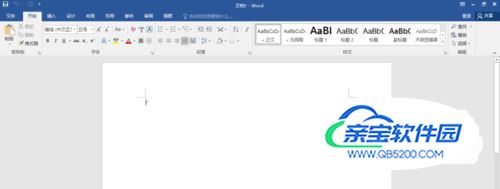
点击“插入”-“形状”-“新建绘图画布”,接下来我们在这个画布上添加我们的流程图(可以不用画布也能添加流程图,但在画布上编辑有利于我们对流程图的整体编辑)。


依次点击“插入”-“形状”-“流程图”。

选择我们想要的形状,比如选择菱形。
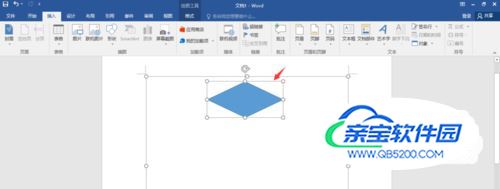
默认的颜色是蓝色的,我们可以更改其属性,选中图形右键,将填充改为无颜色填充
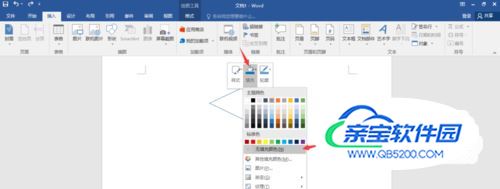
点击“插入”-“形状”-箭头,放到菱形下面(小技巧:按住shift键画箭头可以保持方向不变)
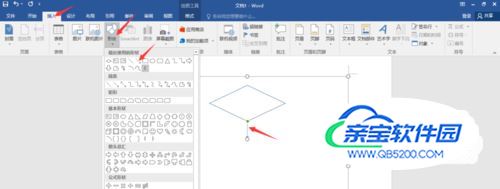
依次类推添加第二第三个图形
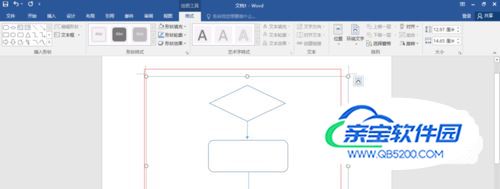
还可以加入转折的箭头,同样是在形状中可以找到转折箭头,效果如图;重复这样的方法,就可以制作一个美观简洁的流程图了。

